Неправильная конфигурация реестра может вызвать эту ошибку
- Ошибки Windows Script Host могут возникать в различных вариантах и сопровождаться различными сообщениями.
- Проблема может быть связана с повреждением системных файлов, проблемами с файлами сценариев Visual Basic и ошибками реестра Windows.
- Попробуйте запустить сканирование SFC и DISM, настроить значения файла VBS в редакторе реестра и просканировать систему на наличие вирусов и вредоносных программ.
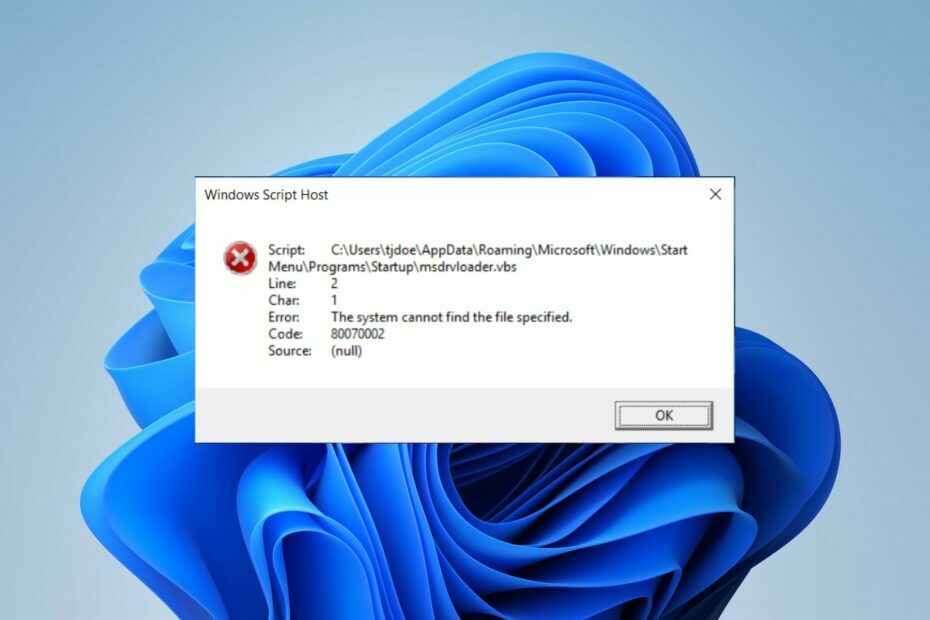
ИксУСТАНОВИТЕ, НАЖИМАЯ НА СКАЧАТЬ ФАЙЛ
- Загрузите Fortect и установите его. на вашем ПК.
- Запустите процесс сканирования инструмента для поиска поврежденных файлов, которые являются источником вашей проблемы.
- Щелкните правой кнопкой мыши Начать ремонт чтобы инструмент мог запустить алгоритм исправления.
- Fortect был скачан пользователем 0 читателей в этом месяце.
Ошибка Windows Script Host — одна из последних ошибок, на которые пользователи жалуются при загрузке. Ошибка возникает, когда хосту сценариев Windows не удается прочитать определенный файл сценария или возникает какая-либо другая проблема.
Кроме того, пользователи сообщают о проблемах с случайное открытие и закрытие командной строки на своих ПК.
Что вызывает ошибки Windows Script Host?
Ошибка Windows Script Host возникает по-разному, поэтому на некоторых компьютерах она отличается. Он может появиться как Windows Script Host система не может найти указанный файл, и Отказано в разрешении хоста сценариев Windows. Вот некоторые из причин:
- Атаки вирусов и вредоносных программ – На работу инструмента Windows Script Host могут влиять атаки вирусов и вредоносных программ на твоем компьютере. Они могут заразить важные системные файлы, отвечающие за задачи, которые вы пытаетесь выполнить, с помощью вредоносного кода, что приведет к ошибкам.
- Проблемы с файлом сценария VBS – Файл сценария VBS хранит коды сценариев VBScript или Visual Basic на ПК с Windows, которые интерпретирует и запускает инструмент Windows Script Host. Таким образом, любое повреждение или вмешательство в файл сценария VBS может помешать процессу, препятствуя правильной работе Windows Script Host.
- Ошибки реестра Windows - Ошибка может появиться, когда соответствующий файл недоступен в каталоге реестра. Кроме того, установка новых программ путем перезаписи старых программ может вызвать проблемы с файлами в реестре, препятствующие запуску инструмента хостинга.
- Поврежденные системные файлы - Когда необходимо системные файлы повреждены, это влияет на работу нескольких компонентов системы, включая инструмент Windows Script Host.
Эти причины могут различаться в зависимости от получаемого вами сообщения об ошибке Windows Script Host. Тем не менее, следуйте основным шагам, которые мы обсудим, когда мы пойдем дальше, чтобы исправить их.
Как исправить ошибки Windows Script Host?
Прежде чем приступать к каким-либо дополнительным действиям по устранению неполадок, попробуйте сделать следующее:
- Отключить фоновые приложения работает на вашем ПК.
- Отключите внешние USB-устройства, которые вы не используете.
- Перезагрузите Windows в безопасном режиме и проверьте, сохраняется ли ошибка Windows Script Host.
Если ошибка не устранена, попробуйте следующие решения:
1. Запустите SFC и DISM для восстановления поврежденных системных файлов.
- Щелкните левой кнопкой мыши Начинать кнопка, тип Командный выпускпт, затем нажмите Запустить от имени администратора.
- Нажмите Да на Контроль учетных записей пользователей (UAC) быстрый.
- Введите следующее и нажмите Входить:
sfc/scannow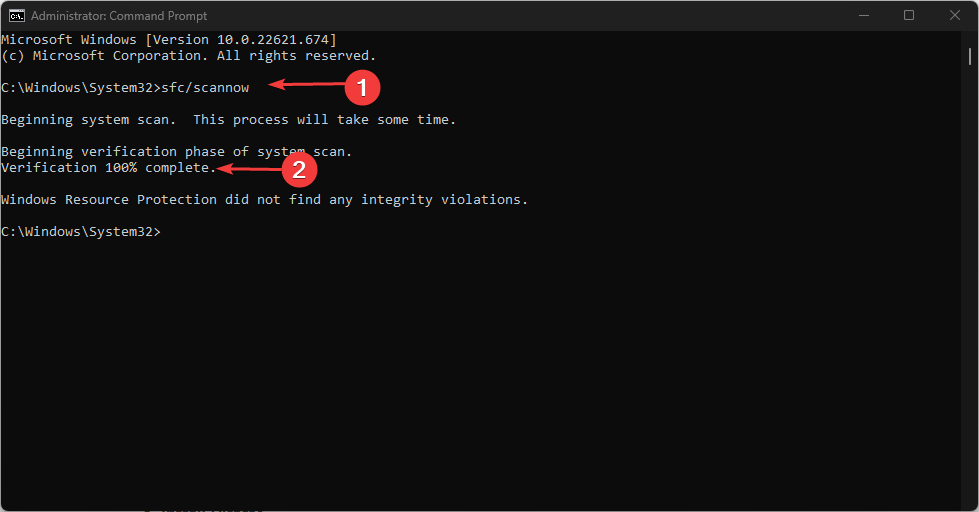
- Введите следующие команды и нажмите Входить после каждого:
DISM/Онлайн/Cleanup-Image/RestoreHealth
- Перезагрузите компьютер и проверьте, появляется ли ошибка по-прежнему.
Запуск сканирования SFC и DISM на вашем ПК может диагностировать и восстанавливать поврежденные системные файлы Windows, вызывающие ошибку Windows Script Host 80070002.
Совет эксперта:
СПОНСОР
Некоторые проблемы с ПК трудно решить, особенно когда речь идет об отсутствующих или поврежденных системных файлах и репозиториях вашей Windows.
Обязательно используйте специальный инструмент, например Защитить, который просканирует и заменит ваши поврежденные файлы их свежими версиями из своего репозитория.
Читать как исправить опцию запуска от имени администратора, если она не работает в Windows 11.
2. Изменить значение по умолчанию файла VBS
- Нажимать Окна + р ключ, чтобы открыть Бегать диалоговое окно, введите Редактори нажмите ХОРОШО открыть Редактор реестра.
- Перейдите к:
Компьютер\HKEY_CLASSES_ROOT\.vbs - Дважды щелкните Ключ по умолчанию на правой панели, чтобы открыть его. Изменить Значение данных к VBS-файл, затем нажмите ХОРОШО чтобы сохранить эти настройки.
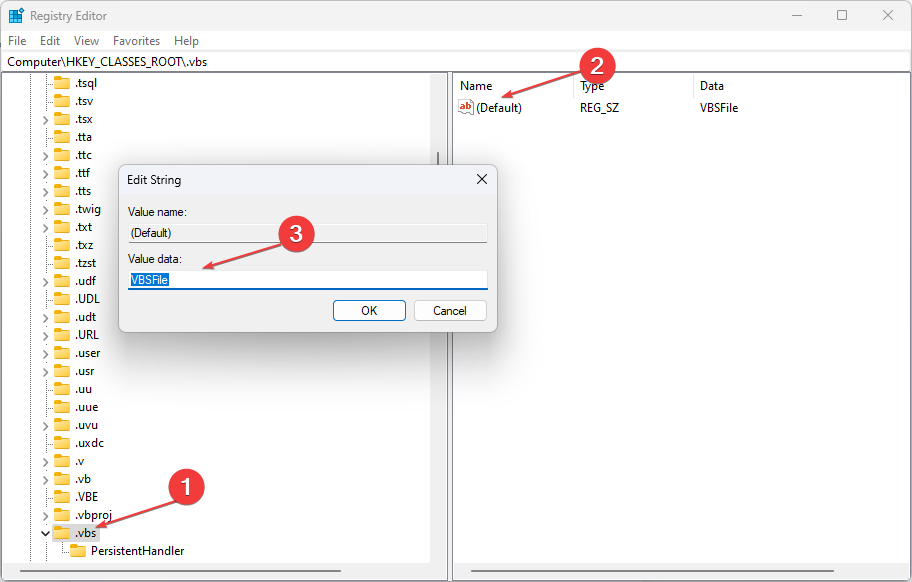
- Выйдите из редактора реестра и перезагрузите компьютер, чтобы проверить, появляется ли ошибка.
Изменение значения файла VBS в редакторе реестра исправит конфигурации, вызывающие ошибку Windows Script Host.
3. Запустите сканирование Защитника Windows, чтобы удалить вирусы и вредоносные программы
- Щелкните левой кнопкой мыши Начинать кнопка, тип Безопасность Windows, затем нажмите Входить чтобы открыть его.
- Нажмите на Защита от вирусов и угроз и выберите Вариант сканирования связь.
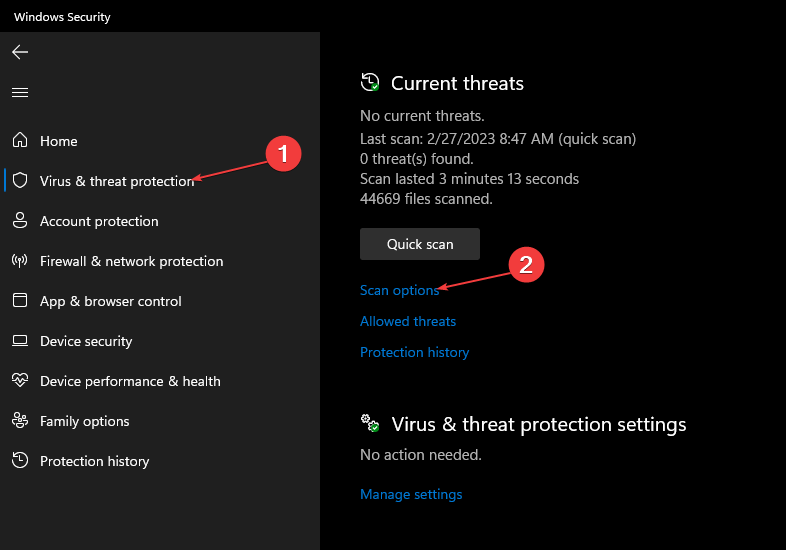
- Затем выберите Полное сканирование, чтобы начать расширенное сканирование, и нажмите кнопку Сканировать сейчас кнопку и дождитесь завершения сканирования.
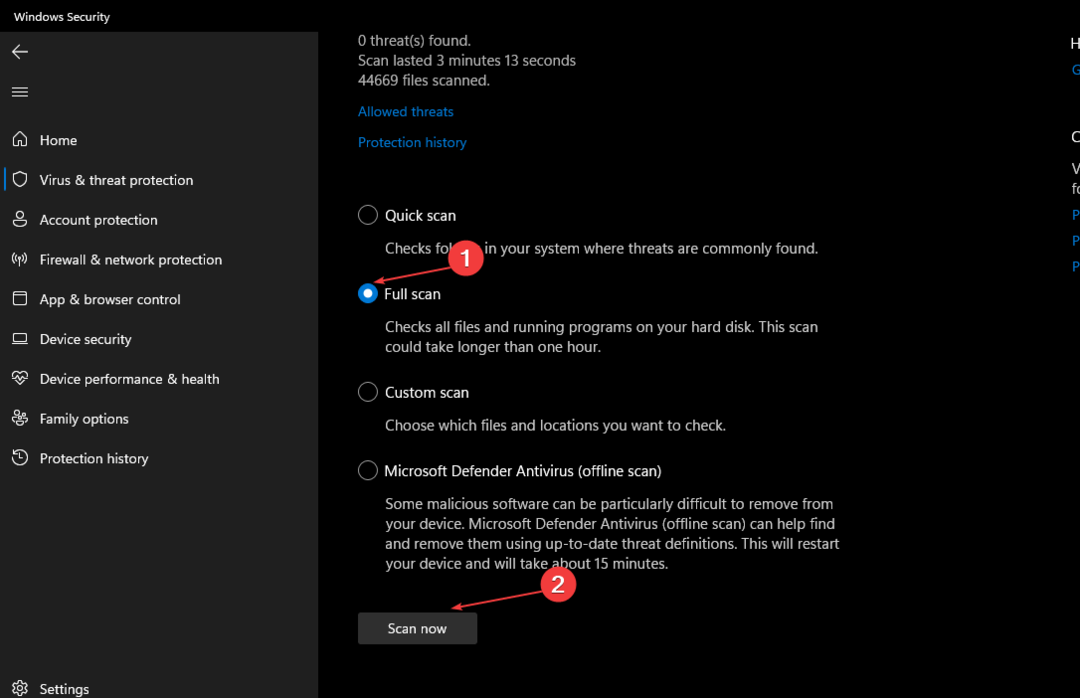
Запуск сканирования Защитником Windows обнаружит и удалит все вредоносные программы и вирусы, влияющие на производительность вашей системы. Читать как исправить неработающую защиту Windows от вирусов и угроз в Windows 11.
- USB-устройство WD SES: драйвер устройства не найден [исправлено]
- Ошибка связи со службой плагинов в ChatGPT [Исправить]
- Протокол RFCOMM TDI: что это такое?
- Код VS выглядит размытым в Windows 11? Исправьте за 4 шага
4. Включить Windows Script Host через редактор реестра
- Нажимать Окна + р ключ, чтобы открыть Бегать диалоговое окно, введите Редактори нажмите ХОРОШО запустить Редактор реестра.
- Перейдите по следующему пути:
HKEY_CURRENT_USER\Software\Microsoft\Windows Script Host\Настройки - Дважды щелкните Включено на правой панели, чтобы открыть его. Установить Значение данных к 1.
- Если Включено ключ отсутствует, создайте его, щелкнув правой кнопкой мыши по пустому месту в правой части экрана, выберите Новый, затем DWORD (32-битное) значение.
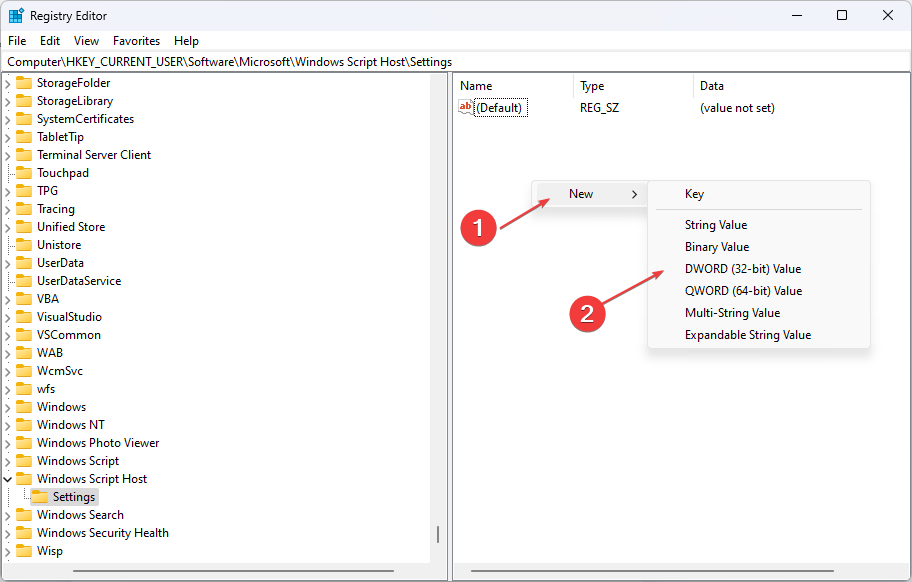
- Назовите новое значение как Включено а затем нажмите ХОРОШО.
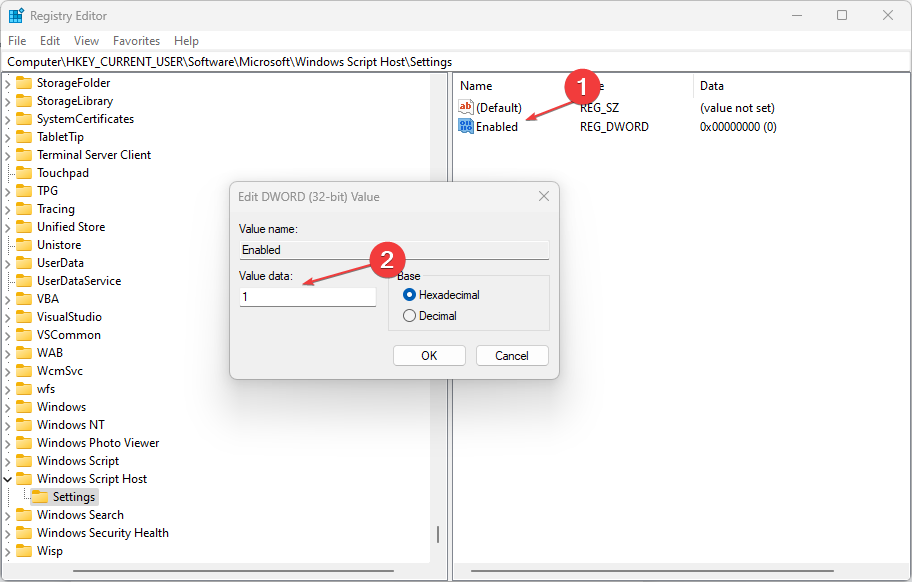
- Дважды щелкните значение и установите его Значение данных к 1.
Поскольку ошибка может возникнуть, если на вашем ПК отключен инструмент Windows Script Host, его включение решит проблему.
5. Удалить значения реестра после Userinit.exe
- Нажимать Окна + р ключ, чтобы открыть Бегать диалоговое окно, введите Редактори нажмите ХОРОШО запустить Редактор реестра.
- Скопируйте и вставьте следующее в строку поиска, чтобы перейти в каталог:
Компьютер\HKEY_LOCAL_MACHINE\ПРОГРАММНОЕ ОБЕСПЕЧЕНИЕ\Microsoft\Windows NT\CurrentVersion\Winlogon
- На правой панели прокрутите вниз до Инициализация пользователя и удалите все ключи, расположенные под ним.
Удаление следующих ключей, которые появляются после Userinit, устранит любые помехи, которые они вызывают. Прочитать о как исправить поврежденный редактор реестра в Windows 11, если у вас возникнут проблемы.
6. Запустить восстановление системы
- Нажимать Окна + р ключ, чтобы открыть Бегать диалоговое окно, введите контроль, затем нажмите Входить открыть Панель управления.
- Тип восстановление в строке поиска панели управления и выберите Восстановление.
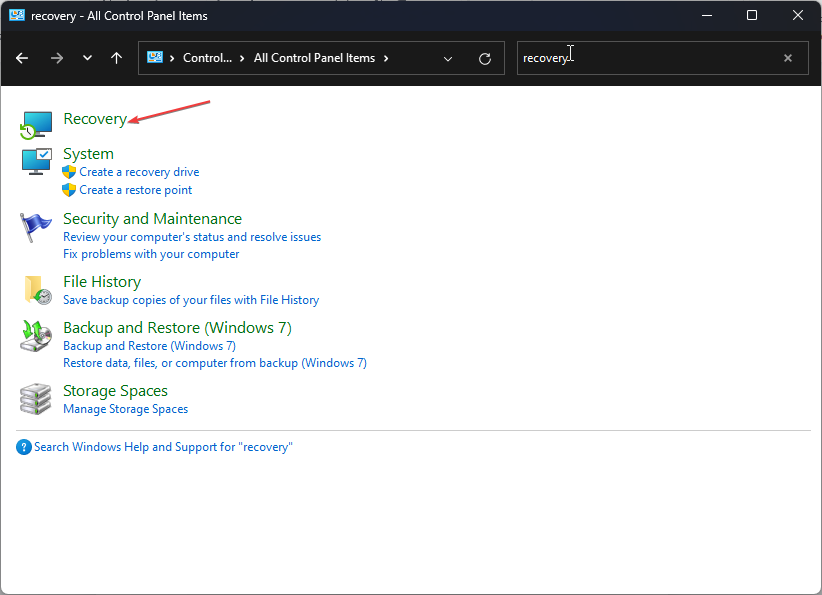
- Затем нажмите Откройте Восстановление системы.

- Нажмите Следующий в окне Восстановить системные файлы и настройки.

- Выберите точку восстановления, из которой вы хотите выполнить восстановление, затем нажмите Сканировать для затронутых программ.
Запуск восстановления системы восстановит систему до более ранней точки, удалив недавние действия, которые могут быть связаны с ошибкой.
Не стесняйтесь читать наше руководство по как исправить точку восстановления, если она не работает на вашем ПК. Кроме того, у нас есть подробное руководство по исправление ошибки Run.vbs в Windows 11.
Если у вас есть дополнительные вопросы или предложения, пожалуйста, оставьте их в разделе комментариев.
Все еще испытываете проблемы?
СПОНСОР
Если приведенные выше рекомендации не помогли решить вашу проблему, на вашем компьютере могут возникнуть более серьезные проблемы с Windows. Мы предлагаем выбрать комплексное решение, такое как Защитить для эффективного решения проблем. После установки просто нажмите кнопку Посмотреть и исправить кнопку, а затем нажмите Начать ремонт.


